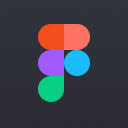答案:Excel文件打开缓慢可因文件过大、公式复杂或插件干扰。1、将公式计算设为手动以减少实时运算;2、清除多余格式与空白行列并另存为新文件;3、禁用不必要的COM加载项;4、通过“excel /safe”启动安全模式排查配置问题;5、拆分大型工作簿为多个小文件以降低内存占用。
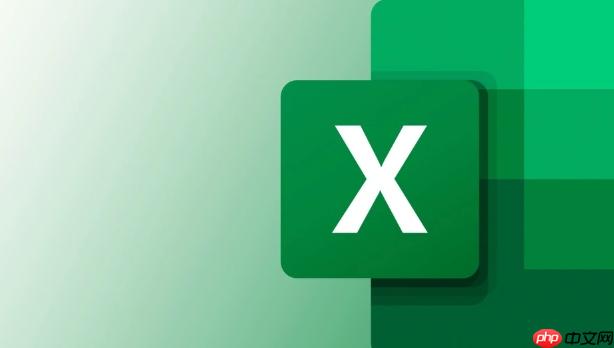
如果您尝试打开一个Excel文件,但加载时间异常缓慢,可能是由于文件体积过大、公式计算复杂或附加项干扰导致。以下是解决此问题的步骤:
本文运行环境:Dell XPS 13,Windows 11
一、禁用自动计算功能
当工作表中包含大量公式时,Excel会在每次操作时重新计算所有数据,从而显著拖慢响应速度。临时关闭自动计算可大幅提升打开和操作效率。
1、打开Excel后,点击顶部菜单栏的公式选项卡。
2、在计算组中,将计算选项从“自动”更改为“手动”。
3、此后仅在需要时按 F9 键进行手动计算。
二、删除无用格式与空白区域
Excel文件中残留的大量未使用单元格格式或隐藏的空白行/列会显著增加文件体积,影响读取速度。
1、选中工作表中最右侧和最下方的非空单元格。
2、使用 Ctrl + Shift + 向下箭头 和 Ctrl + Shift + 向右箭头 选中多余行列。
3、右键选择删除,并保存文件。
4、另存为新的.xlsx文件以清除冗余格式。
三、关闭加载项与启动项
某些第三方插件或自启动项会在Excel启动时自动加载,造成初始化延迟。
1、点击文件 → 选项 → 加载项。
2、在底部管理选项中选择COM 加载项,点击“转到”。
3、取消勾选所有不必要或未知的加载项,点击确定。
4、重启Excel查看是否提速。
四、以安全模式启动Excel
安全模式可绕过所有附加设置和模板加载,用于判断是否由配置问题引发的性能下降。
1、按下 Win + R 打开运行窗口。
2、输入 excel /safe 并回车。
3、在安全模式下尝试打开目标文件,观察打开速度。
4、若速度明显提升,则问题可能源于模板或用户配置文件。
五、拆分大型工作簿
单个工作簿包含过多工作表或数据量过大时,内存占用急剧上升,导致加载缓慢。
1、打开原始文件,选择部分工作表进行复制。
2、右键工作表标签,选择移动或复制,指定新工作簿。
3、将原文件按功能或时间维度分割为多个独立文件。
4、分别保存并测试各文件打开速度。